原文链接:统信UOS上鼠标右键菜单中添加自定义内容
Hello,大家好啊!今天给大家带来一篇关于在统信UOS桌面操作系统上鼠标右键菜单中添加自定义内容的文章。通过自定义鼠标右键菜单,可以大大提升日常操作的效率和便捷性。本文将详细介绍如何在统信UOS上进行这项设置。欢迎大家分享转发,点个关注和在看吧!
为什么要自定义鼠标右键菜单?
自定义鼠标右键菜单可以让我们快速访问常用的功能和应用程序,减少重复操作,提升工作效率。例如,您可以添加快捷方式来打开终端、编辑文本文件或运行自定义脚本。
1.查看系统信息
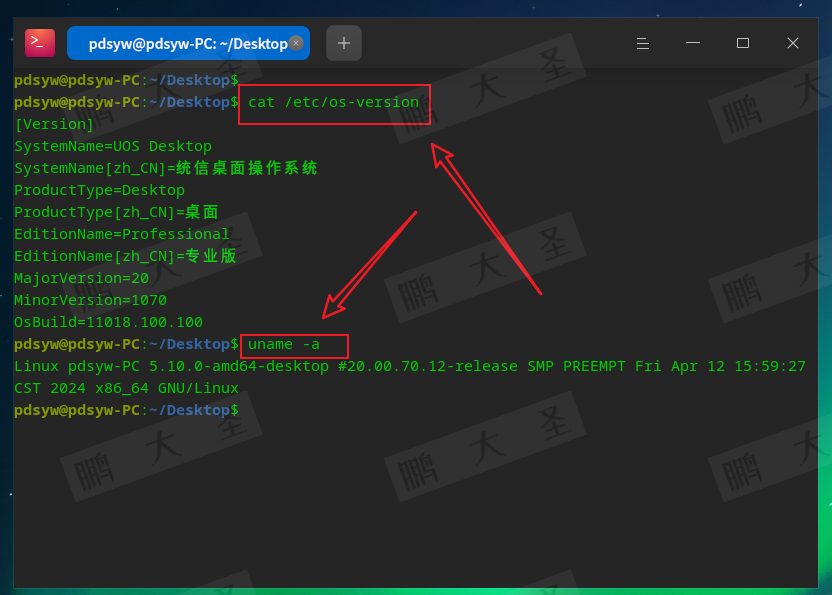
2.鼠标右键内容

图形化添加已有应用
3.进入图标路径
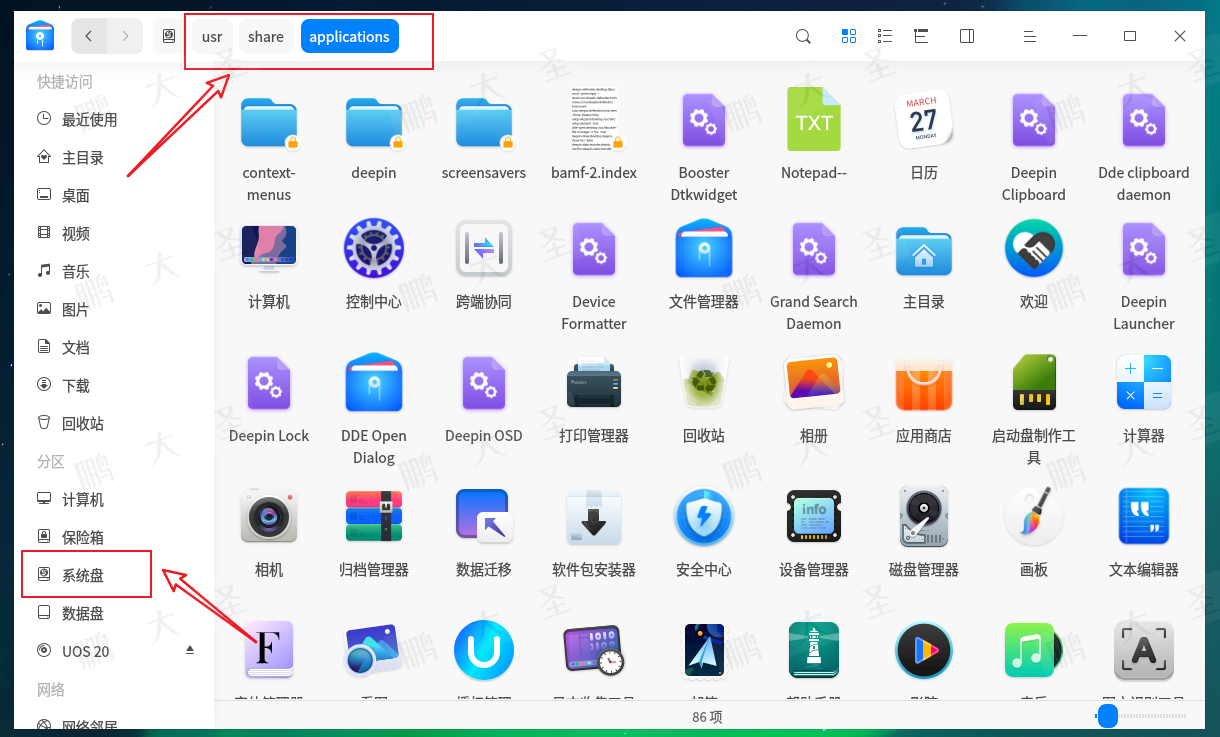
4.复制相册
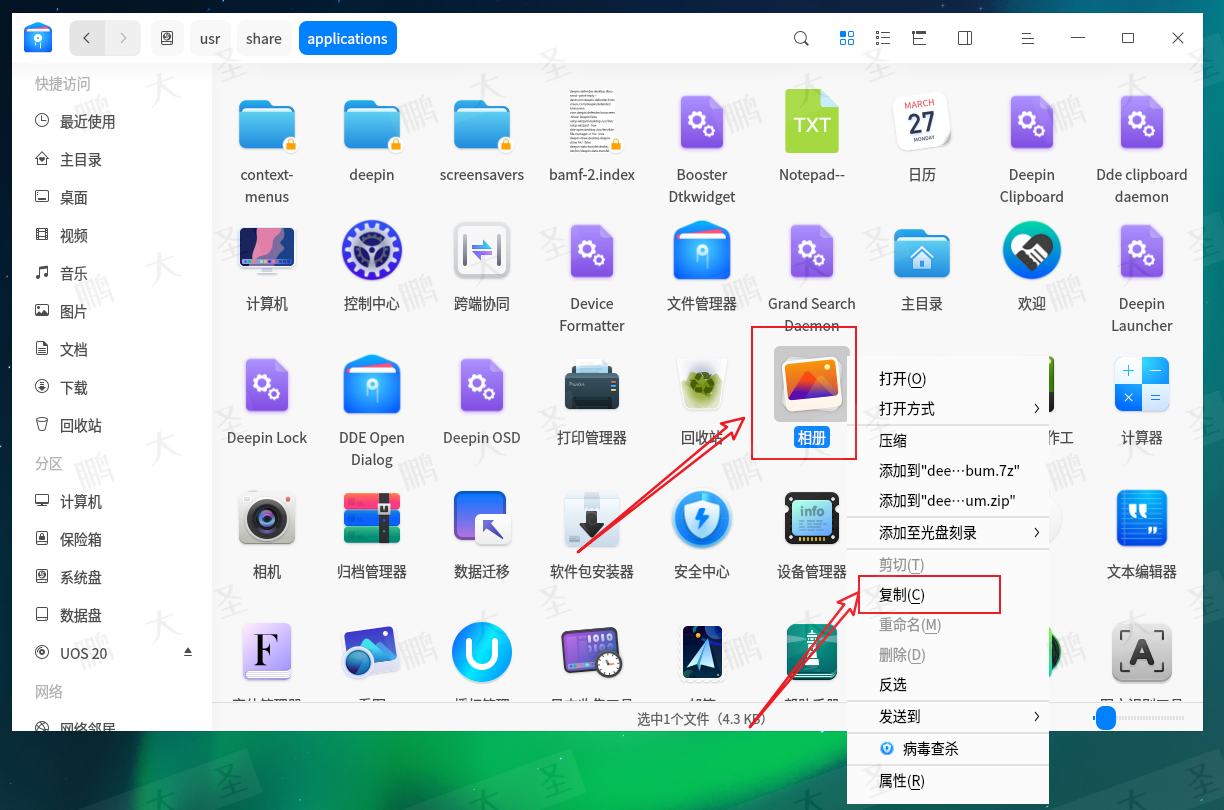
5.进入自定义扩展路径
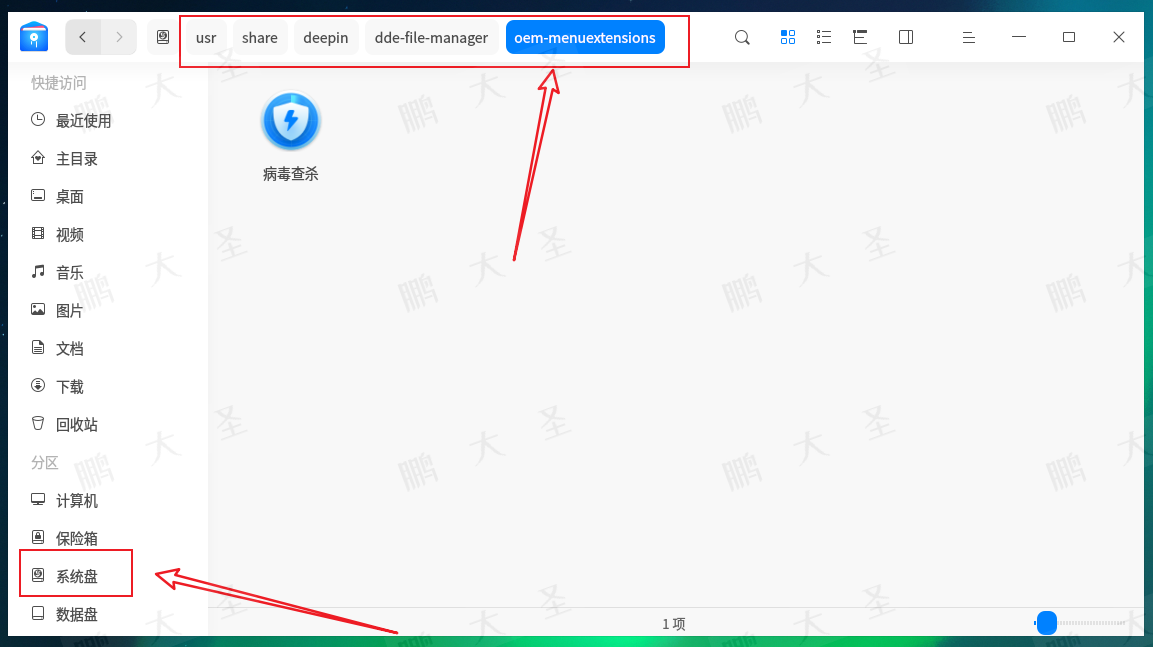
6.以管理员身份打开
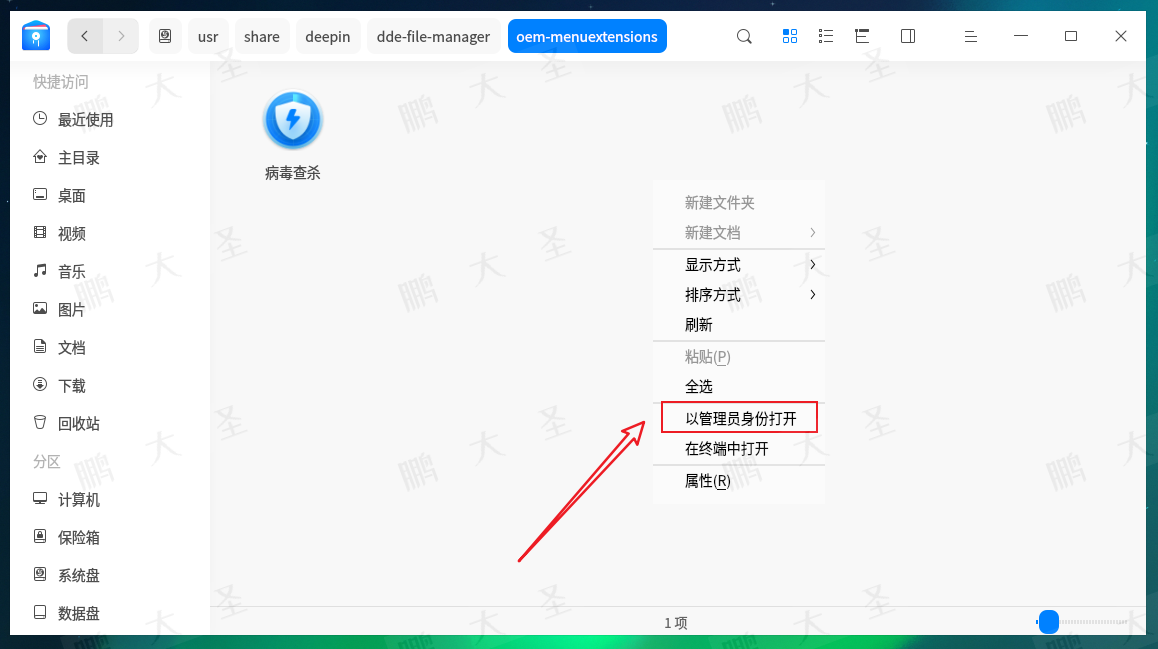
7.输入密码
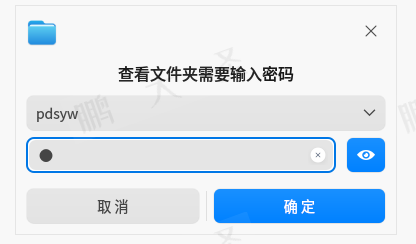
8.粘贴
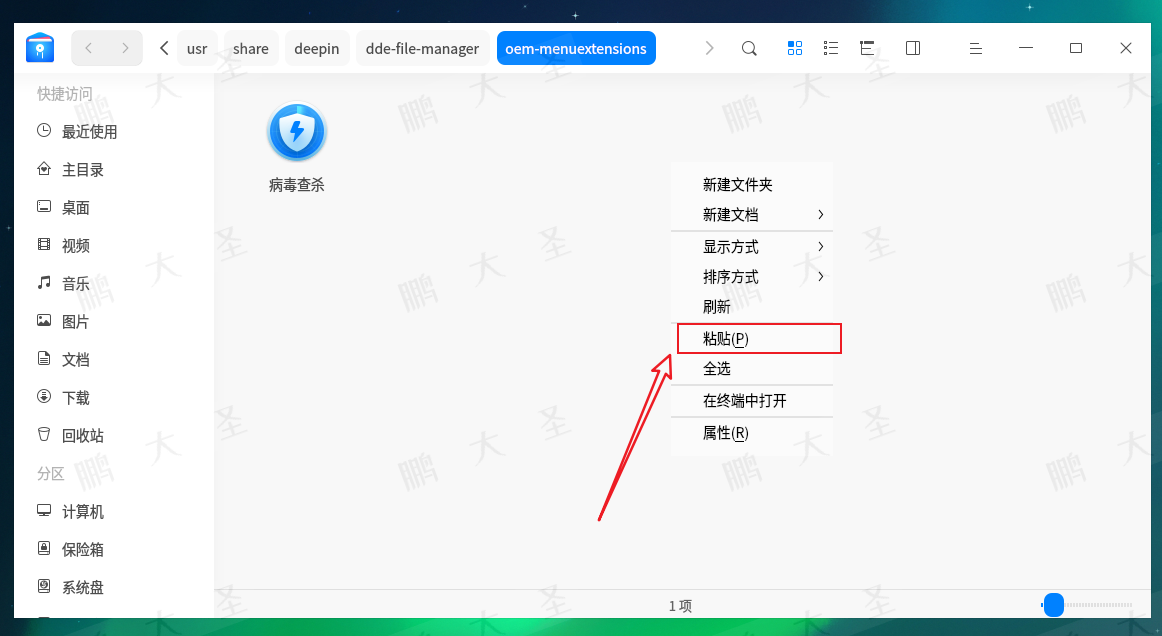
9.相册粘贴成功
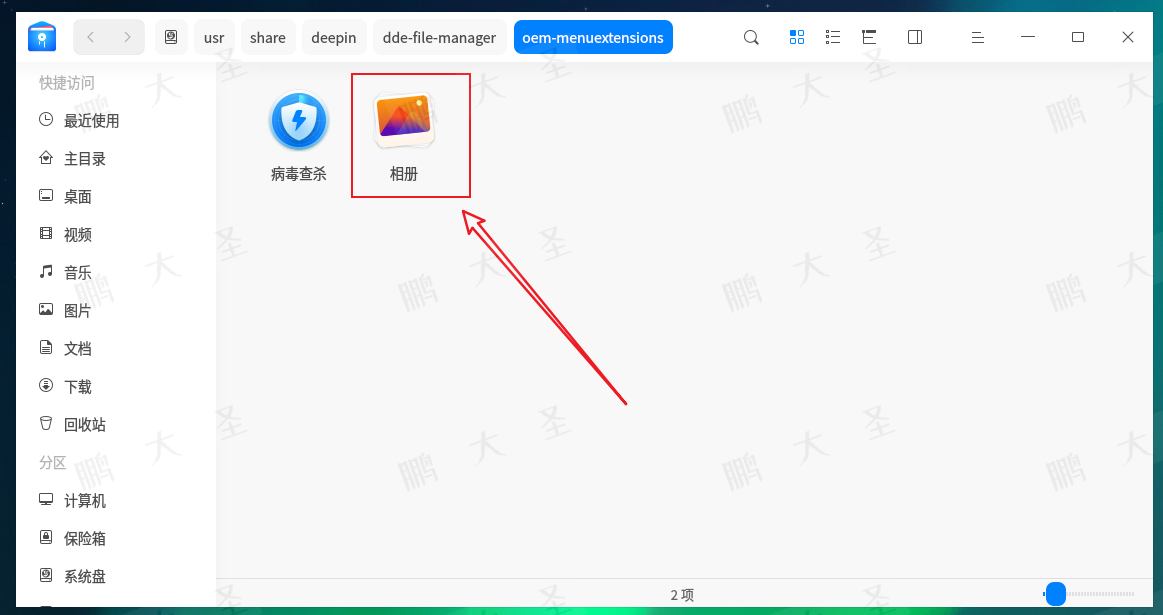
10.鼠标右键显示
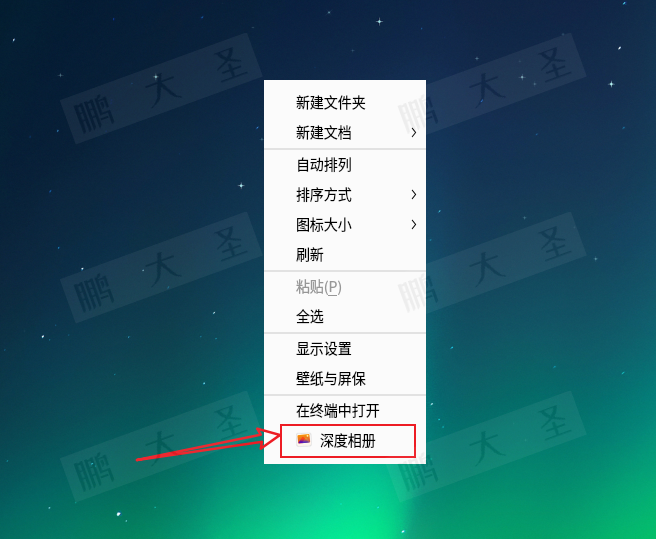
11.点击打开

命令行添加已有应用
12.复制系统监视器到自定义路径
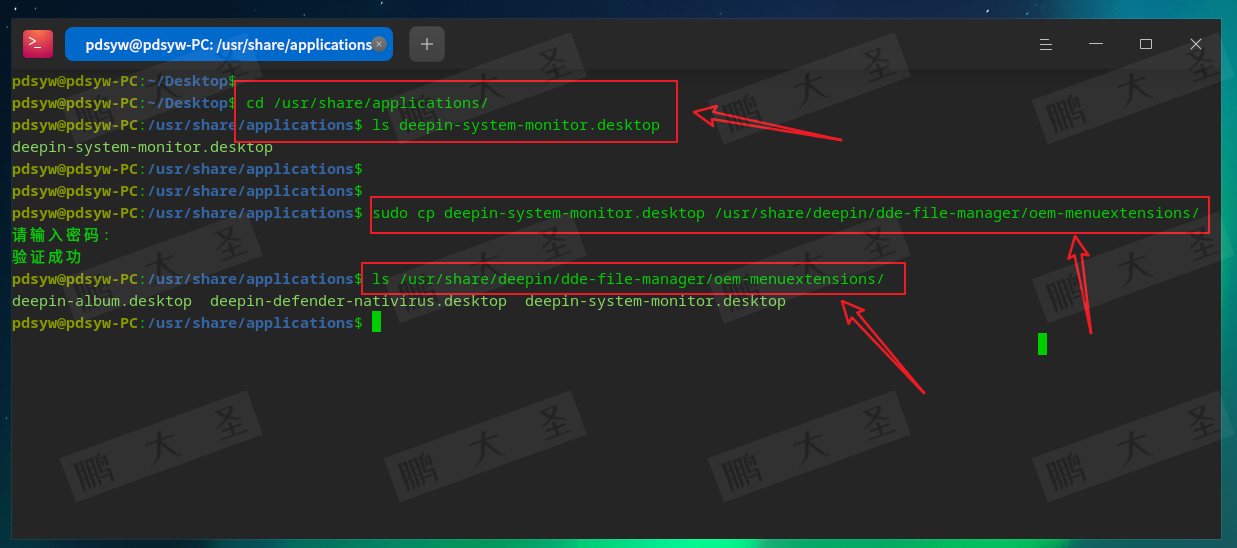
13.鼠标右键显示系统监视器
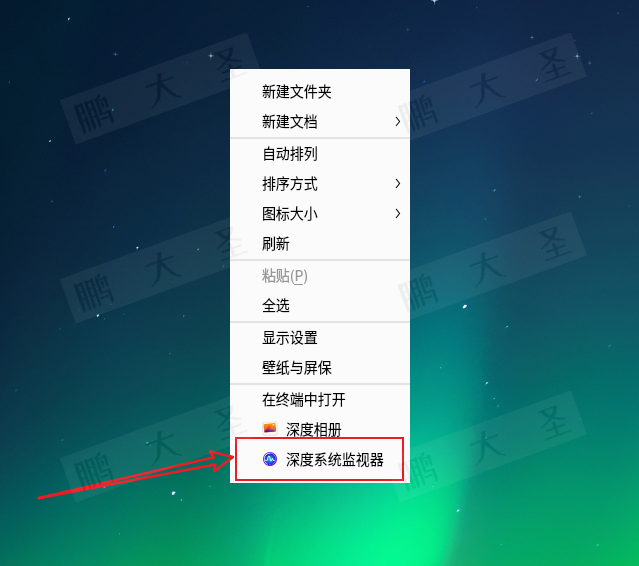
13.打开系统监视器

命令行添加自定义应用
14.编辑自定义文件
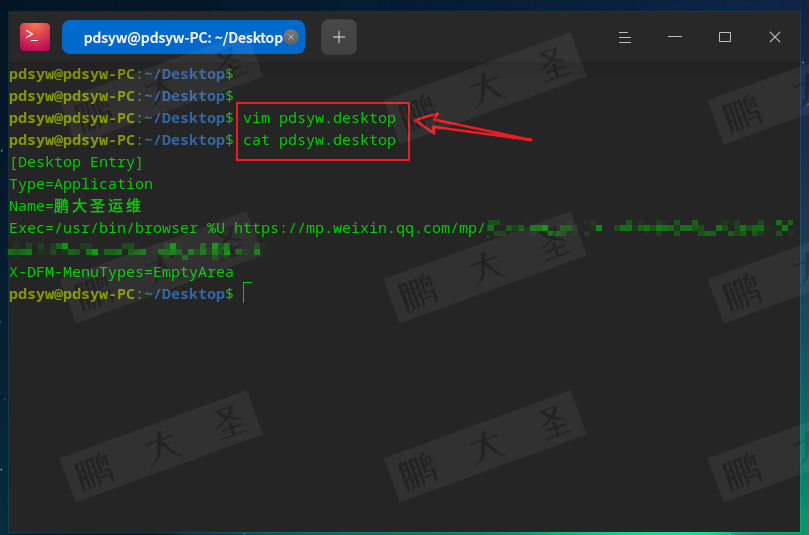
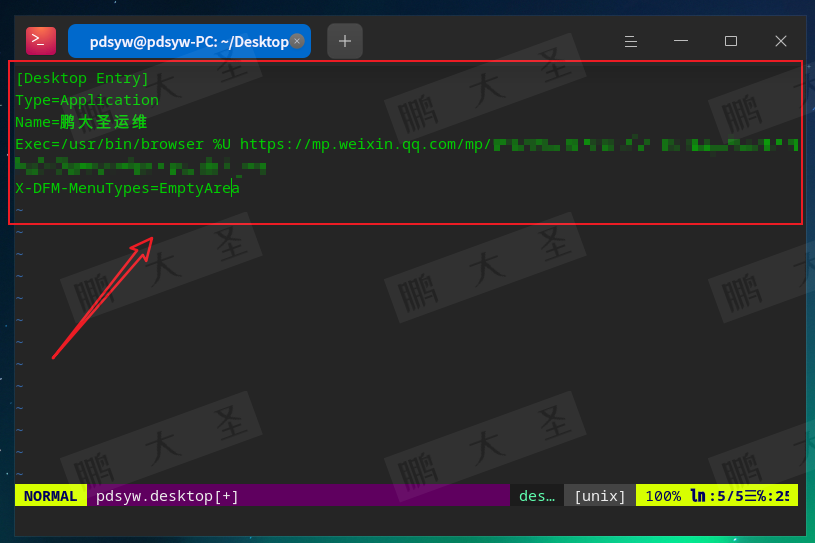
15.复制鹏大圣运维到自定义路径
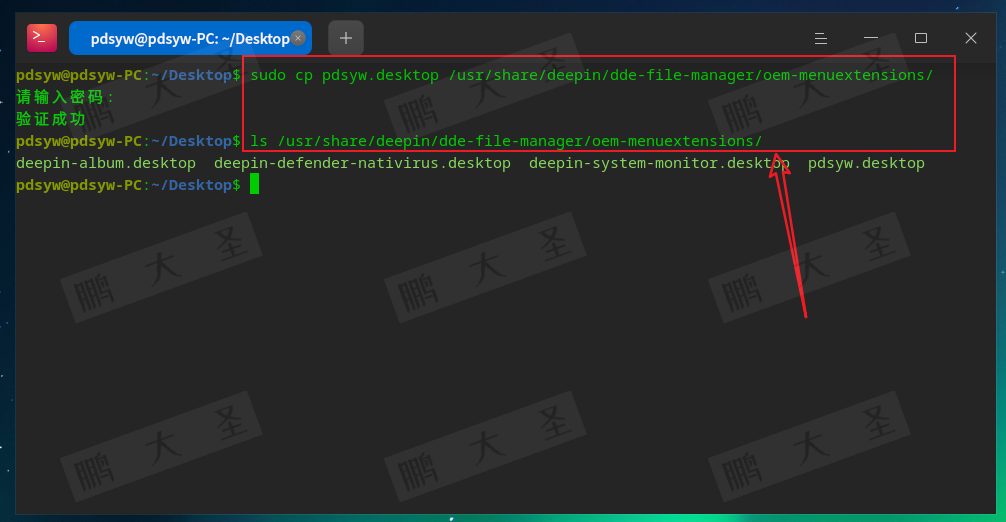
16.鼠标右键显示

17.打开鹏大圣运维
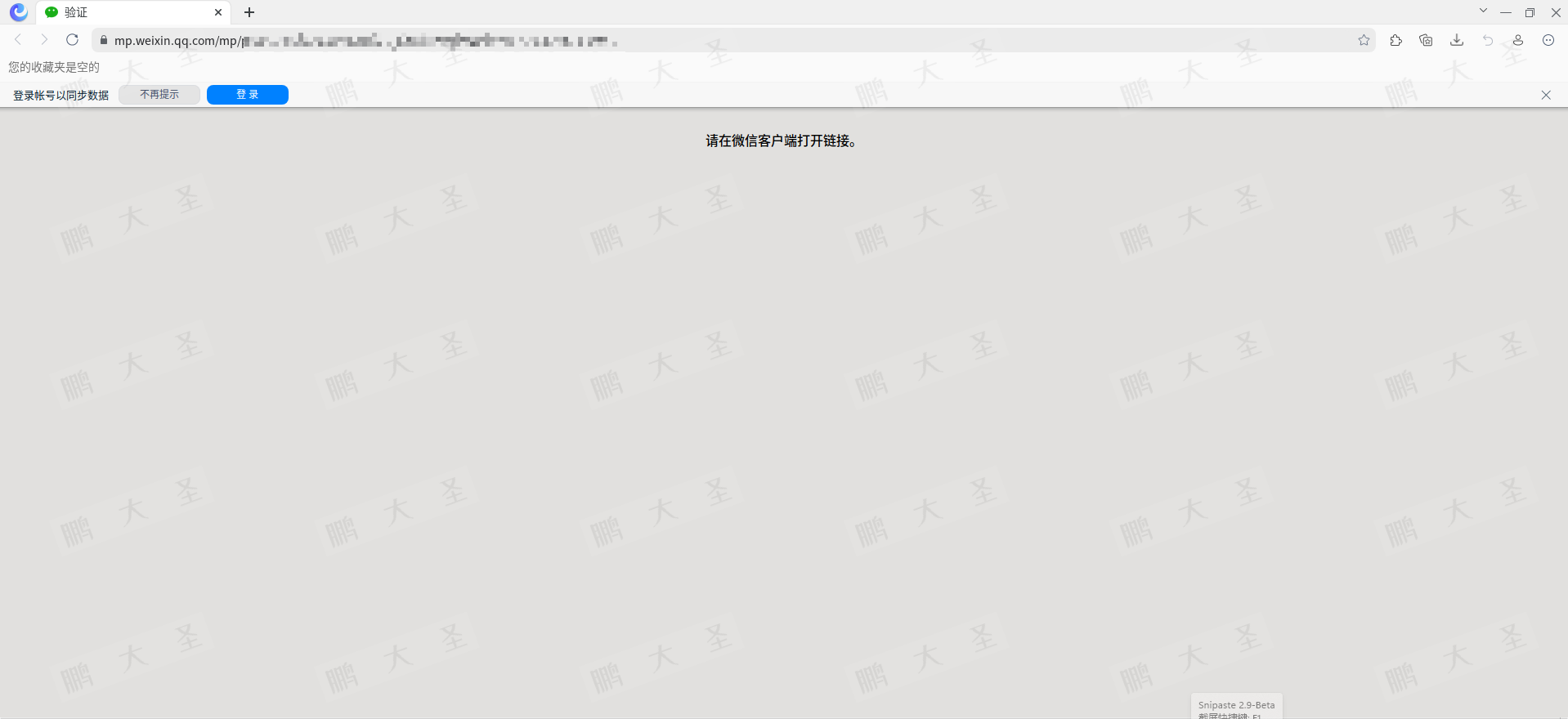
通过本文的介绍,您应该已经了解了如何在统信UOS桌面操作系统上自定义鼠标右键菜单,添加自己需要的快捷操作。这个功能可以大大提高您的工作效率和使用体验。如果您觉得这篇文章有用,请分享和转发。同时,别忘了点个关注和在看,以便未来获取更多实用的技术信息和解决方案。感谢大家的阅读,我们下次再见!